ロボットでのローカル ファイルの使用
ロボットを使用して、HTML、Excel、CSV、標準のテキスト ファイルなど、多くのタイプのファイルをロードすることができます。そのため、ロボットでは、さまざまなソースからデータを抽出できます。
- ロボットでネイティブにロードできるファイル タイプは、HTML、XML、Excel、および JSON です。
- 他のファイル タイプ (プレーン テキスト、CSV、PDF) もロードできますが、ロボットで処理される前に HTML に変換されます。
ファイル タイプをロードする手順は 2 つあります。ファイルがインターネットにある場合、ページ読込 アクションでファイルの URL を指定することにより、またはクリック アクションでファイルへのリンクをクリックすることにより、ファイルがロードされます。この操作では、ファイルがページ ビューに自動的にロードされます。ファイルがシステム上にある場合は、次の方法でファイルをロードし、ロボットを Management Console にアップロードしてスケジュールしたとき、または Kapplet に追加したときにもファイルを利用できるようにします。
PDF 以外のすべてのファイル タイプは同じ方法でロードされます。バイナリ タイプの変数をロボットに追加するには、以下の手順に従います。
-
[変数の追加] フォームで、バイナリ タイプの変数をロボットに追加します。
注 PDF や HTML などの他の変数タイプも使用できますが、これらの変数タイプはバイナリ タイプよりも柔軟性がなく、ユーザー入力が許可されない場合があります。
- 名前を入力します。
- [タイプと初期 / テスト値] の値では、リストからオプションを選択します。
-
必要に応じて、[グローバル] と [パラメータとして使用] オプションを選択します。
注 Management Console では、ロボットがスケジュールされるか、Kapplet で使用される場合にのみ、[パラメータとして使用] のオンとオフの違いが重要になります。入力変数はユーザーによる定義が可能であるため、ロボットを実行するたびにファイルは交換可能になります。一方、ロボットを実行するときにファイルが毎回同じである必要がある場合は、入力変数を使用する必要はありません。
-
[ロード] をクリックして、テスト ファイルをロードします。
[パラメータとして使用] を選択しなかった場合、このテスト ファイルが最終ファイルになります。
バイナリ タイプの属性を持つ変数はロボットに追加されます。この変数は入力変数として定義されるため、ユーザーは他のファイルを Kapplet やスケジュールに入力できます。
Excel ファイルは属性にロードされます。
- [OK] をクリックします。
- 次に、アクション ステップを入力して [アクション] タブを有効化します。
- [アクション] タブで [ページ生成] を選択します。
-
コンテンツ リストでファイルを選択します。
これは、ファイルをページ ビューにロードするために使用されます。ステップが動作する前に、正しいタイプのファイルをロードするように設定する必要があります。
バイナリ変数からファイル コンテンツをロードするには、ページ生成ステップを使用します。コンテンツ フィールドでは、値セレクタが変数に設定され、バイナリ タイプ変数が選択されます。その後、正しいタイプのコンテンツをロードするようにステップが設定されます。
- [設定] をクリックします。
-
[ページ ローディング] タブの [ページ コンテンツ タイプ] で、[すべてのページで同じ] を選択します。
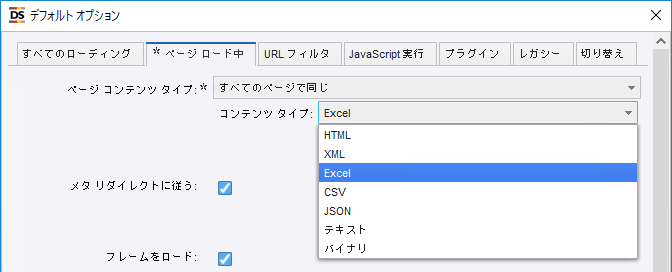
-
[コンテンツ タイプ] フィールドで、ロードしたコンテンツのタイプを選択します。
ページ生成ステップでは、ファイルがページ ビューにロードされます。
注 PDF ファイルをロードするには、PDF から抽出を参照してください。スケジュール用に入力ファイルを使用するには、Management Console のシングル ロボットの追加を参照してください。